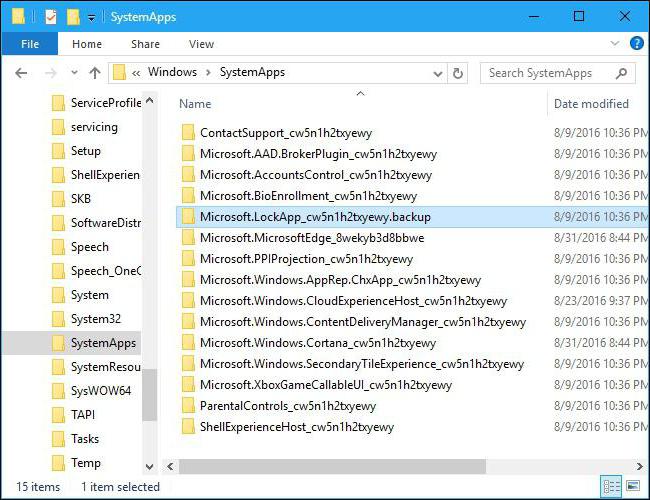Kaip padaryti mažą ekraną "Windows" sistemoje?
Galbūt bent kas nors kompiuterio savininkaskai susiduria su poreikiu pakeisti rodomo vaizdo skalę mažėjančia kryptimi. Ypač nemalonu, kai žiūri nesėkmingą interneto puslapį, turite perkelti paveikslėlį slankikliais. Apskritai forumai dažnai kelia temą "Kaip sukurti mažą ekraną?", Kuris rodo problemos aktualumą. Šiame straipsnyje mes pateikiame keletą rekomendacijų, po kurių vartotojas galės tinkamiausiai pritaikyti skalę.

Rodymo metodai
Dauguma paraiškų parašyta pagal reikalavimus"Windows" palaiko du ekrano rodymo režimus: visą ekraną ir langą. Dažnai tiesiog reikia žinoti, kaip ekranas yra mažas. Pavyzdžiui, netinkama idėja yra žaisti darbo valandomis kasdieniniame žaidime, paleistame viso ekrano režimu. Tačiau paleidus jį langelyje, visada galite greitai paslėpti "nusikaltimo pėdsakus".
Yra du būdai perjungti režimus: su pele ir klaviatūra. Apsvarstykite konkretų pavyzdį su "Youtube". Jei dvigubu paspaudimu paspauskite kairiojo pelės mygtuką rodomame vaizdo įraše, tada režimas pasikeičia: visą ekraną - langą. Tas pats pasakytina apie žaidimus. Tačiau kartais dvigubas paspaudimas yra užblokuotas, o ne sistemoje. Tai dažnai būna žaidimuose, kur pelės mygtukai naudojami kitiems tikslams. Tokiu atveju paspauskite klavišų kombinaciją Alt + Enter.
Keisti skalę darbalaukyje
Kaip žinote, monitoriui su dideliu įstrižuJums reikia priprasti prie ekrano. Po nedidelio ekrano, viskas atrodo tiesiog didžiulė, todėl reikia prisitaikyti. Būtent šiuo naujo savininko laikotarpiu klausimas yra pasipiktinęs: kaip sumažinti kompiuterio ekraną? Lengviausias būdas keisti piktogramų mastą. Norėdami tai padaryti, vieną kartą kairiuoju pelės mygtuku spustelėkite bet kurią tuščią darbalaukio dalį, o tada laikydami nuspaudę klavišą Ctrl, pasukite pelės ratuką. Šis metodas padeda nustatyti kompiuterį tiems, kam įdomu, kaip padaryti mažą ekraną.

Kaip pakeisti skalę visoje operacinėje sistemoje?
Pirmiau minėto metodo trūkumas yra tokslangai ir tekstas nėra masto. Jei jums reikia koreguoti visos sistemos elementų dydį, turite naudoti kitą sprendimą. Populiariame "Windows 8", norėdami pakeisti skalę, paspauskite dešinį mygtuką darbalaukyje ir pasirinkite "Ekrano skiriamoji geba" pateiktame meniu sąraše. Kitas jums reikia atidaryti "Keisti tekstą ir kitus elementus". Jei leisite keisti skalę visuose ekranuose (pažymėti), tada bus galima naudoti klasikinę dalių keitimo funkciją: mažą, vidutinę ir didelę. Po pasirinkimo gali tekti paleisti iš naujo.
"Windows XP" reikia laikytis kelio"Ypatybės" - "Parinktys" - "Išplėstinė" - "Bendrosios" ir išskleidžiamajame sąraše pasirinkite norimą skalę. Šio sprendimo trūkumas yra tas, kad nauji nustatymai neveikia nuotraukų, žaidimų ir vaizdo įrašų.
Daugelis taškų neegzistuoja

Labiausiai kardinalus būdas tai padarytiMažas ekranas yra skiriamoji geba. Kaip žinoma, ekrane rodomas vaizdas susideda iš taškų rinkinio. Kuo daugiau jie nurodo vieneto plotą, tuo mažesni duomenys, bet vaizdo ryškumas yra didesnis. Rodomų taškų skaičius nustatomas pagal skiriamąją gebą, kurią vartotojas gali koreguoti. Norėdami naudoti šios programos mechanizmą "Windows 7" ir "8" sistemose, kaip ir ankstesniame skyriuje, turėtumėte skambinti meniu ir pasirinkti "Ekrano skiriamoji geba". Rodomame lange yra trys eilutės: ekranas, raiška ir orientacija. Vartotojas, kuris ieško būdų sukurti mažą ekraną, turėtų pakeisti vidurinį tašką į aukštesnę arba apatinę pusę ir spustelėkite "Gerai". Kažkas nutraukti šį veiksmą neįmanoma. Blogiausias dalykas yra tai, kad piktogramos ant darbalaukio vietos gali prarasti.
</ p>